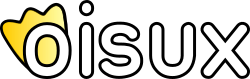3 solutions
1) Avec samba et nautilus-share
Après avoir installé samba et nautilus-share, fermer la session et la ré-ouvrir
Lancer Nautilus et faire clic droit sur un dossier. Puis activer Partager.
On peut proposer à tout le monde d'être en lecture ou d'être en écriture sans avoir de compte sur le PC Linux qui partage
2) Avec Samba et le fichier /etc/samba/smb.conf
Installation de samba :
| # apt install samba |
Je veux partager un dossier en lecture pour Martin et un dossier en écriture pour Sylvie
Création des dossiers :
| $ mkdir partage1 $ mkdir partage2 |
Création des utilisateurs pour accéder aux partages :
| # useradd -s /bin/true martin # useradd -s /bin/true sylvie # smbpasswd -a martin # smbpasswd -a sylvie |
Edition du fichier smb.conf :
| # gedit /etc/samba/smb.conf |
Ajouter à la fin :
| [partage1] path = /home/marc/partage1 writeable = no browseable = yes valid users = martin [partage2] path = /home/marc/partage2 writeable = yes browseable = yes valid users = sylvie |
Enregistrer, quitter, puis relancer Samba
| # service smbd restart |
Tester l'accès aux partages
Mettons que l'ip du pc qui partage soit 192.168.1.30 et que le client soit un Linux. Saisir dans un explorateur de fichiers :
|
smb://192.168.1.30/partage1
smb://192.168.1.30/partage2 |
Mettons que l'ip du pc qui partage soit 192.168.1.30 et que le client soit un Windows. Saisir dans un explorateur de fichiers :
| \\192.168.1.30\partage1 \\192.168.1.30\partage2 |
A chaque fois, saisir l'identifiant et le password qui vont bien.
On peut constater que Sylvie ne peut pas encore écrire dans partage2. En effet, en plus du droit d'écriture au niveau du partage, il faut donner le droit d'écriture au niveau du dossier lui-même sur le disque car Sylvie n'est pas propriétaire de ce dossier.
| $ chmod 777 -Rf partage2 |
3) Avec samba et system-config-samba
Après avoir installé samba et system-config-samba
2.1) Créer des utilisateurs avec mot de passe pour les accès. Ou ajouter un mot samba à un utilisateur de la machine.
| sudo useradd -s /bin/true nom_utilisateur_samba sudo smbpasswd -a nom_utilisateur_samba |
2.2) Créer des dossiers à la racine (/) en vue de les partager
2.3) Donner tous les droits pour que les partages en écriture puissent fonctionner
| sudo chmod 777 /les_dossiers |
2.4) Un bug empêche system-config-samba de se lancer. Il suffit de passer la commande suivante dans un terminal pour régler le problème
| sudo touch /etc/libuser.conf |
2.5) Lancer system-config-samba de se lancer et indiquer quels dossiers sont en écriture ou en lecture et qui y a droit d'accès.
2.6) Relancer samba
| sudo service smbd restart |
La même chose dans une modeste vidéo : https://ps.oprika.info/partages-SambaV1.m4v (14mn, version béta, une version plus aboutie sera déposée sur PeerTube.
4) Doc générale : https://doc.ubuntu-fr.org/samba